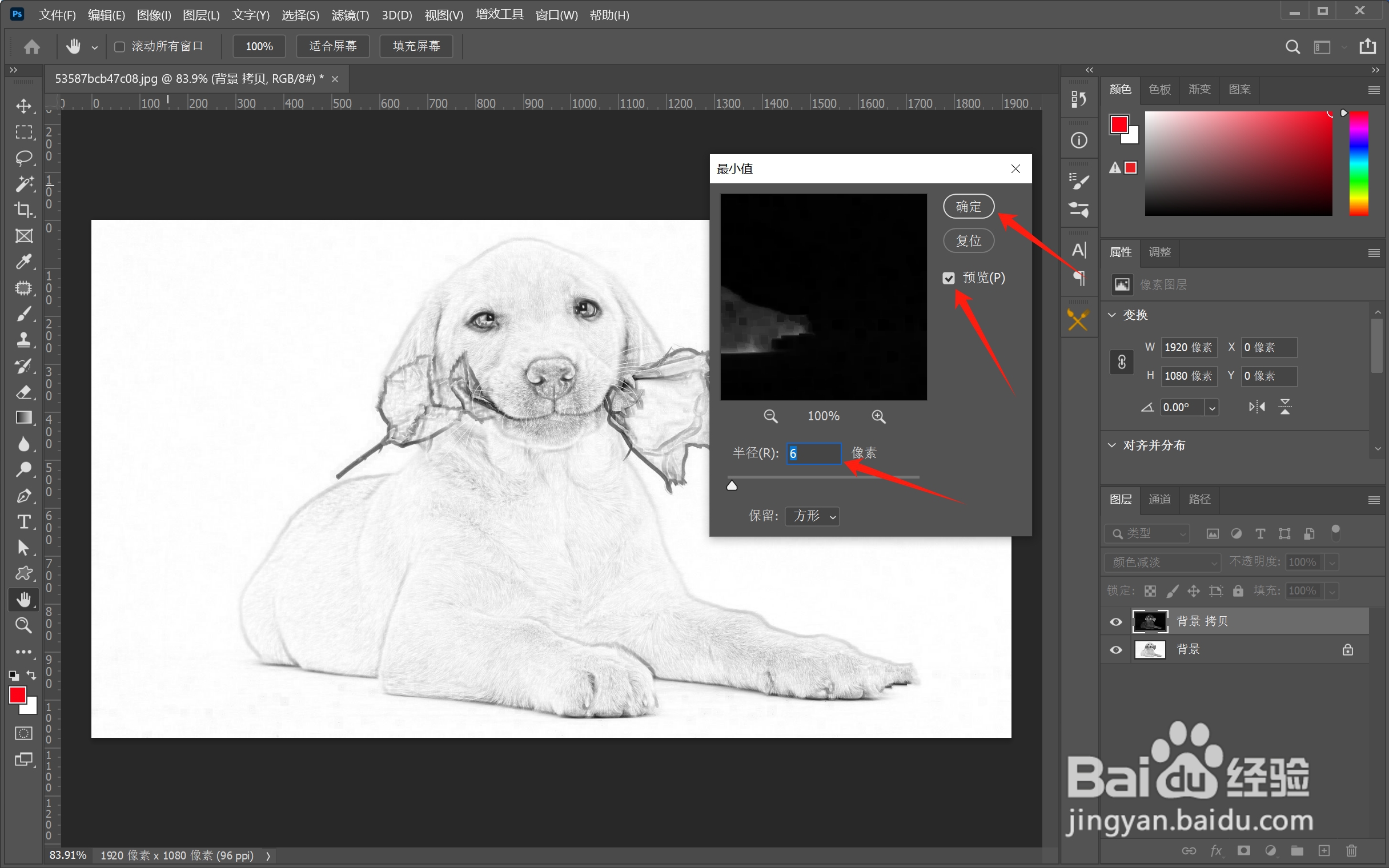1、把需要转换成铅笔画的图片在ps中打开。
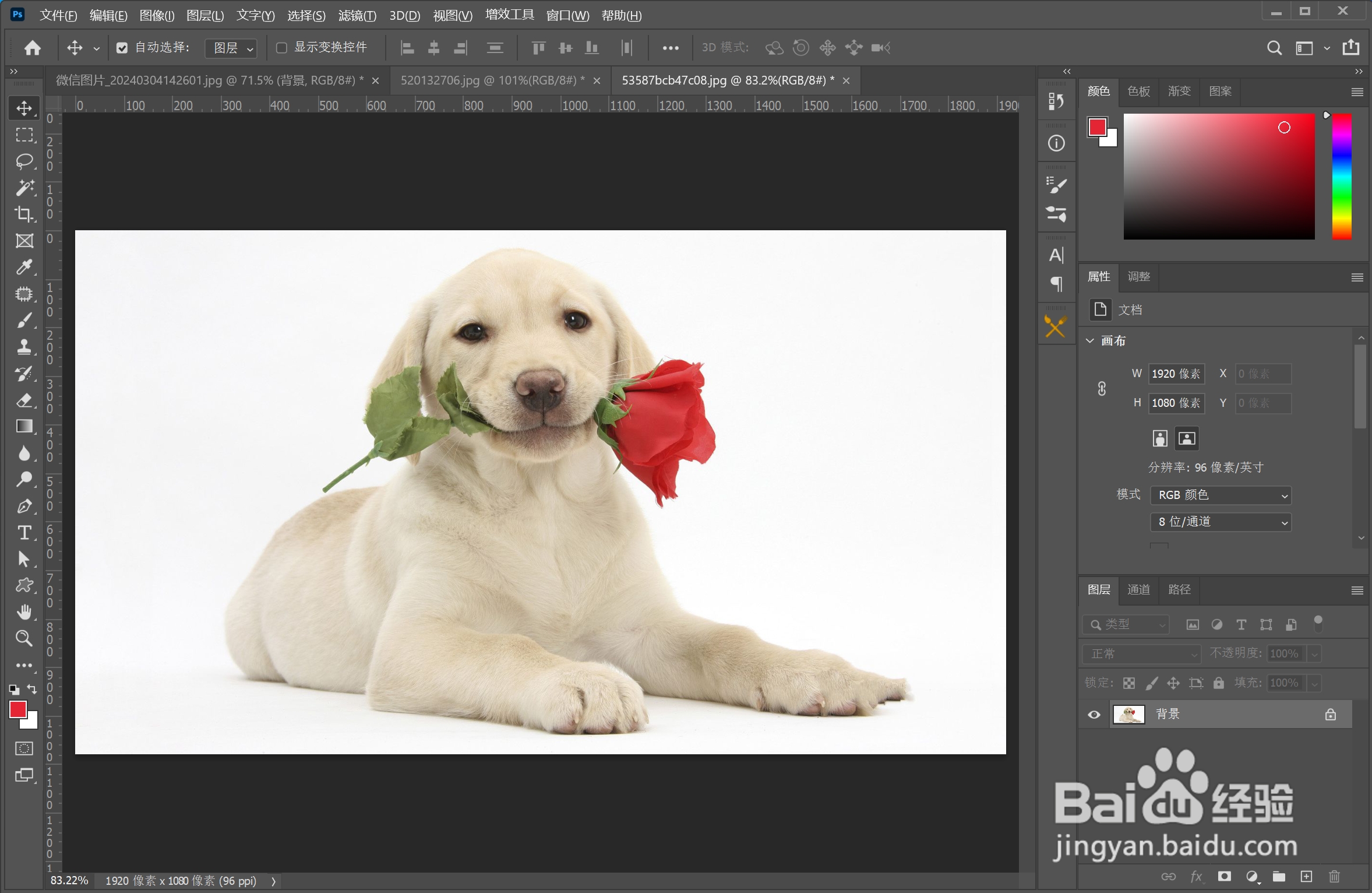
2、点击:“图像——调整——去色”(快捷键:Ctrl+shift+u)
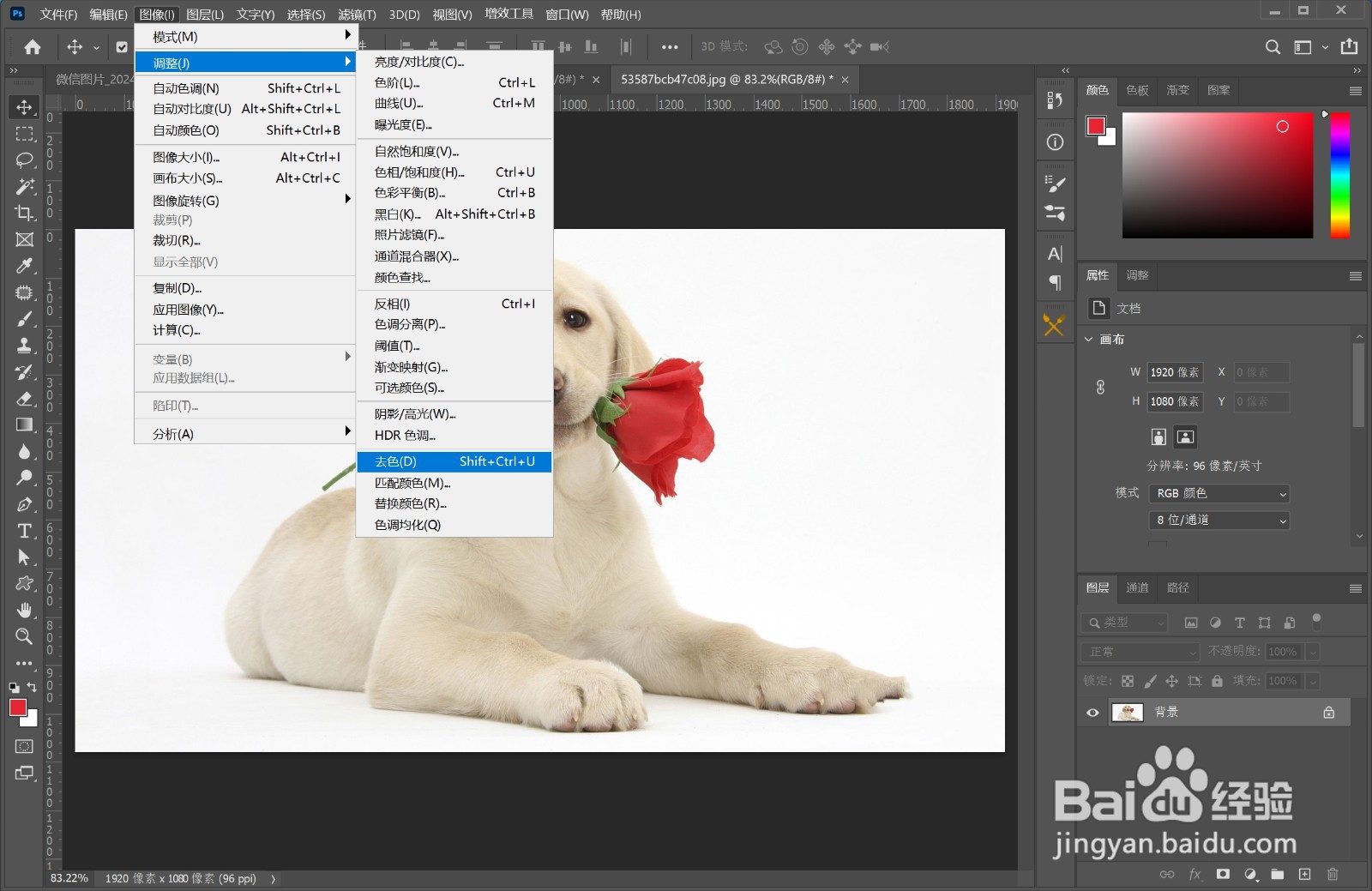
3、拖动背景图层,复制得到拷贝图层。(快捷键:Ctrl+j)
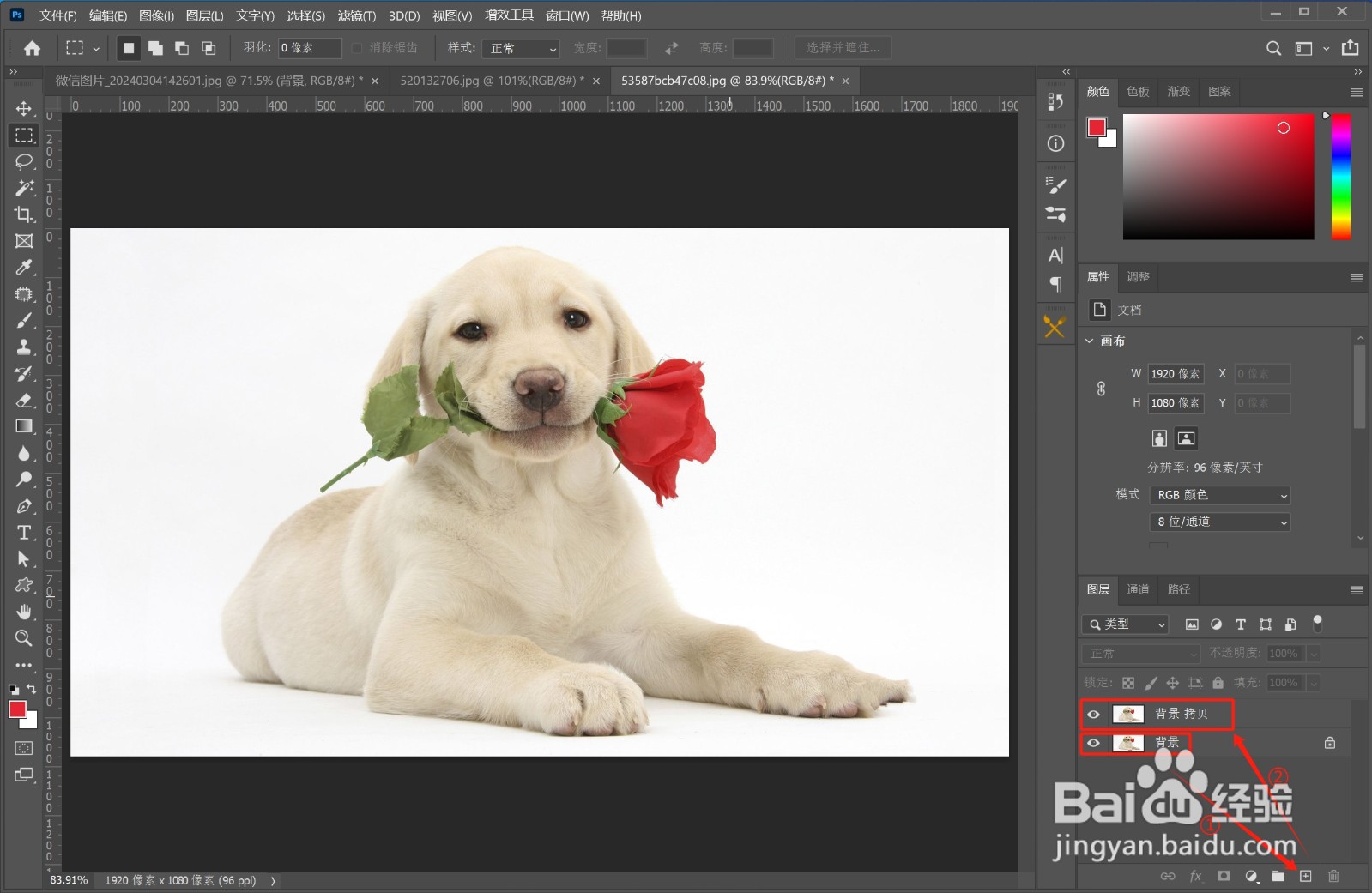
4、对拷贝图层执行命令:“图像——调整——反向”(快捷键:Ctrl+I)
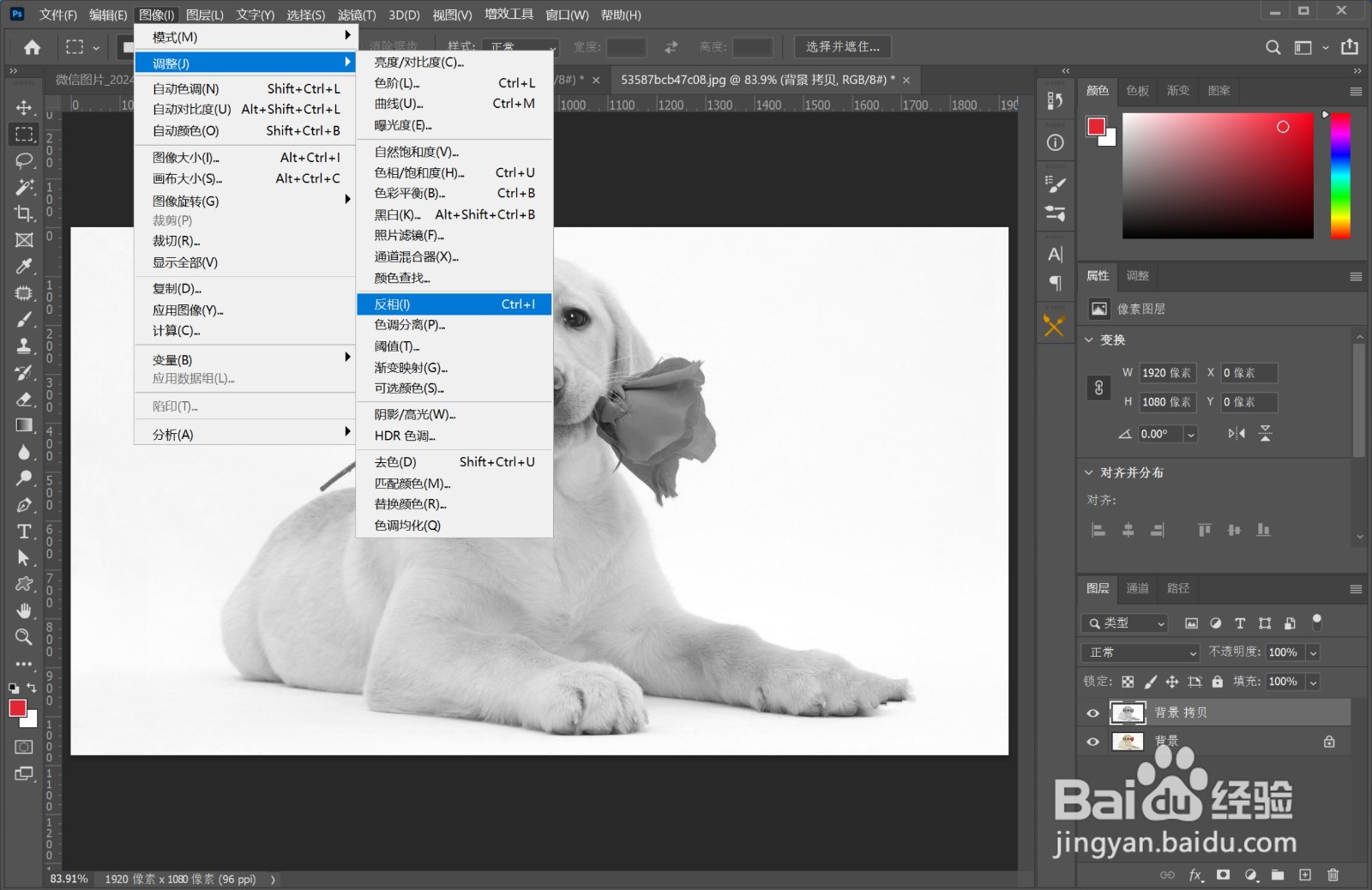
5、将“拷贝图层”的混合模式改为“颜色减淡”
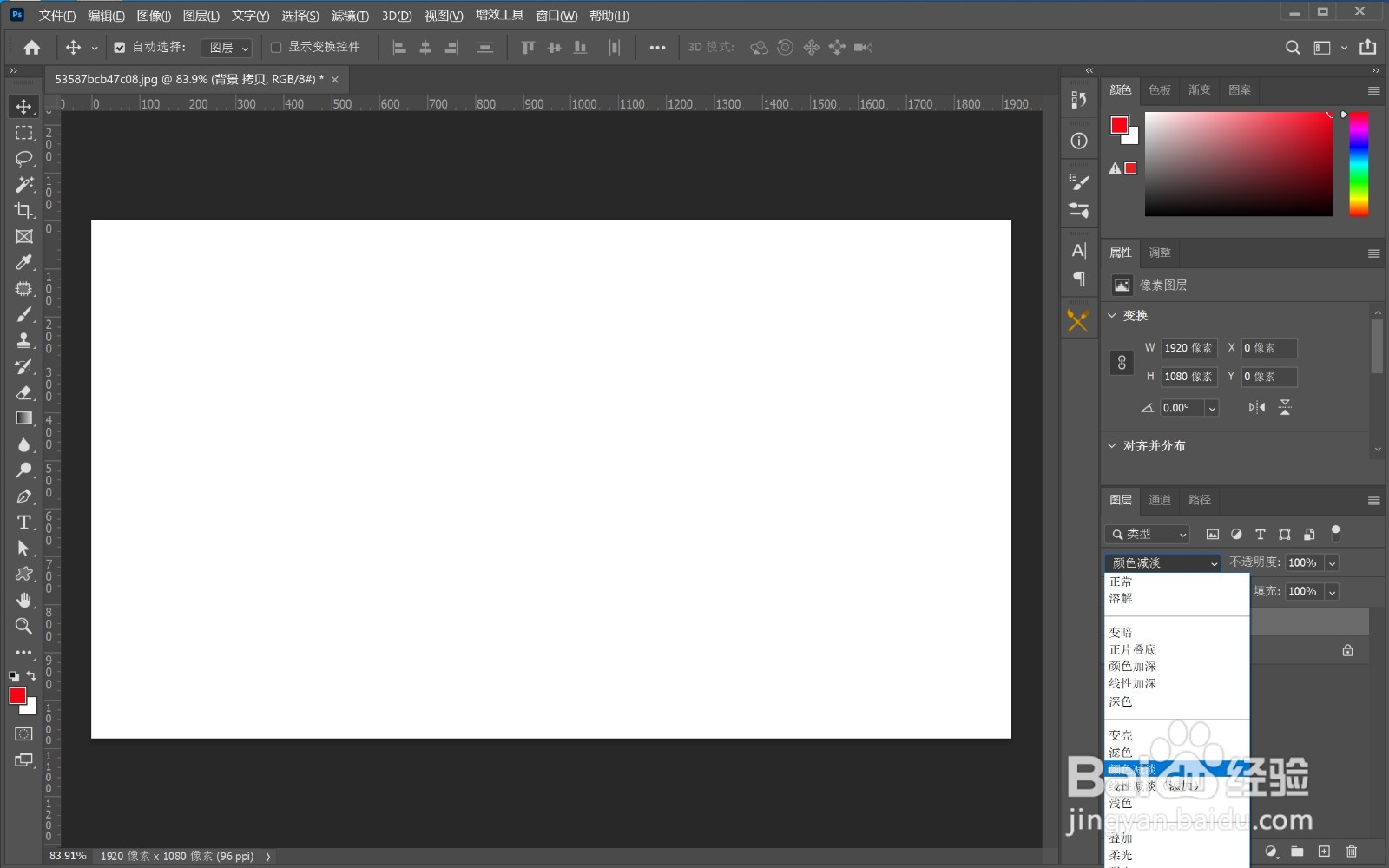
6、点击:“滤镜——其他——最小值”
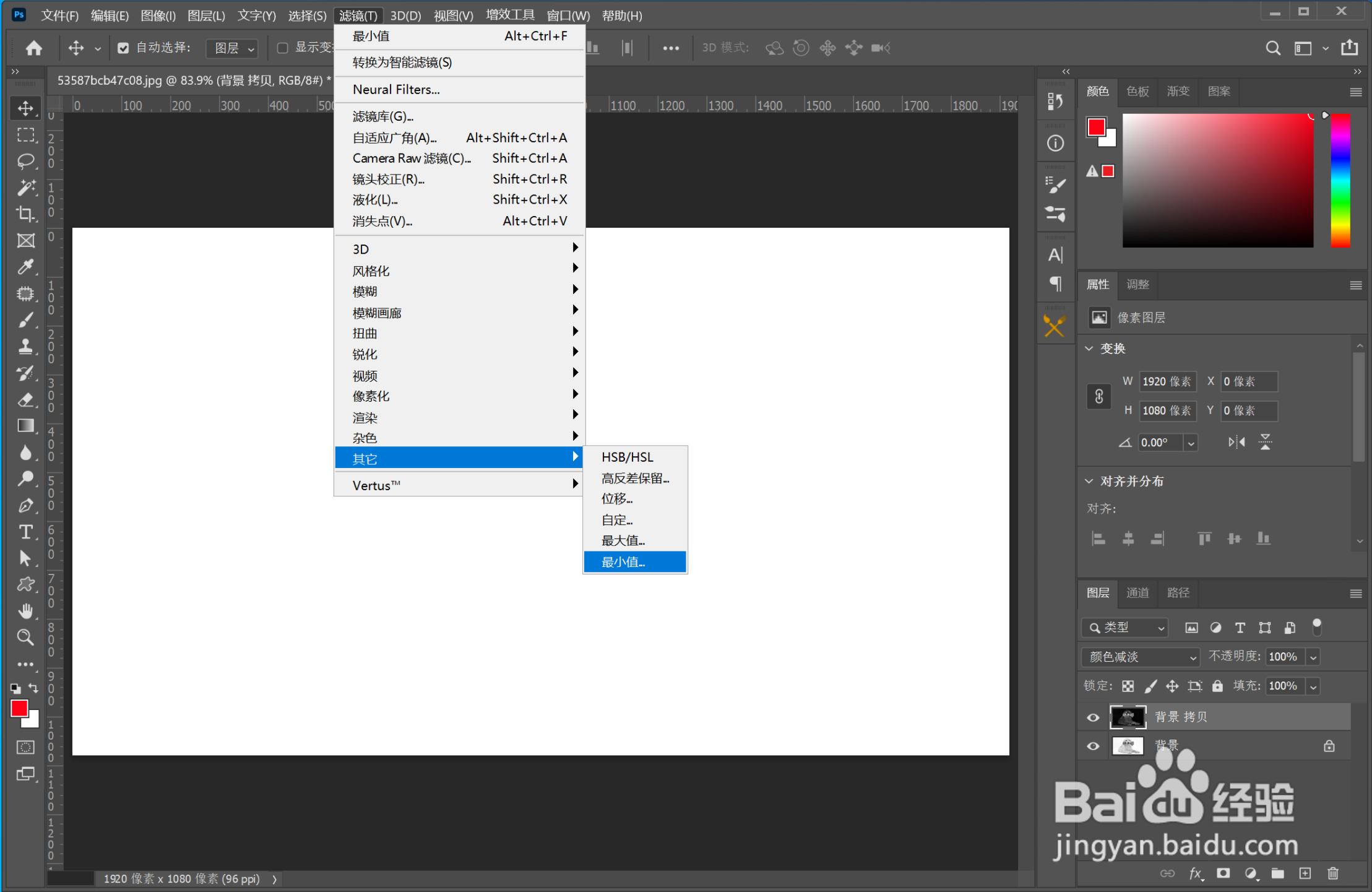
7、最后点击“确定”就完成了。(半径按照自己的实际情况调节,勾选“预览”可以实时预览效果)
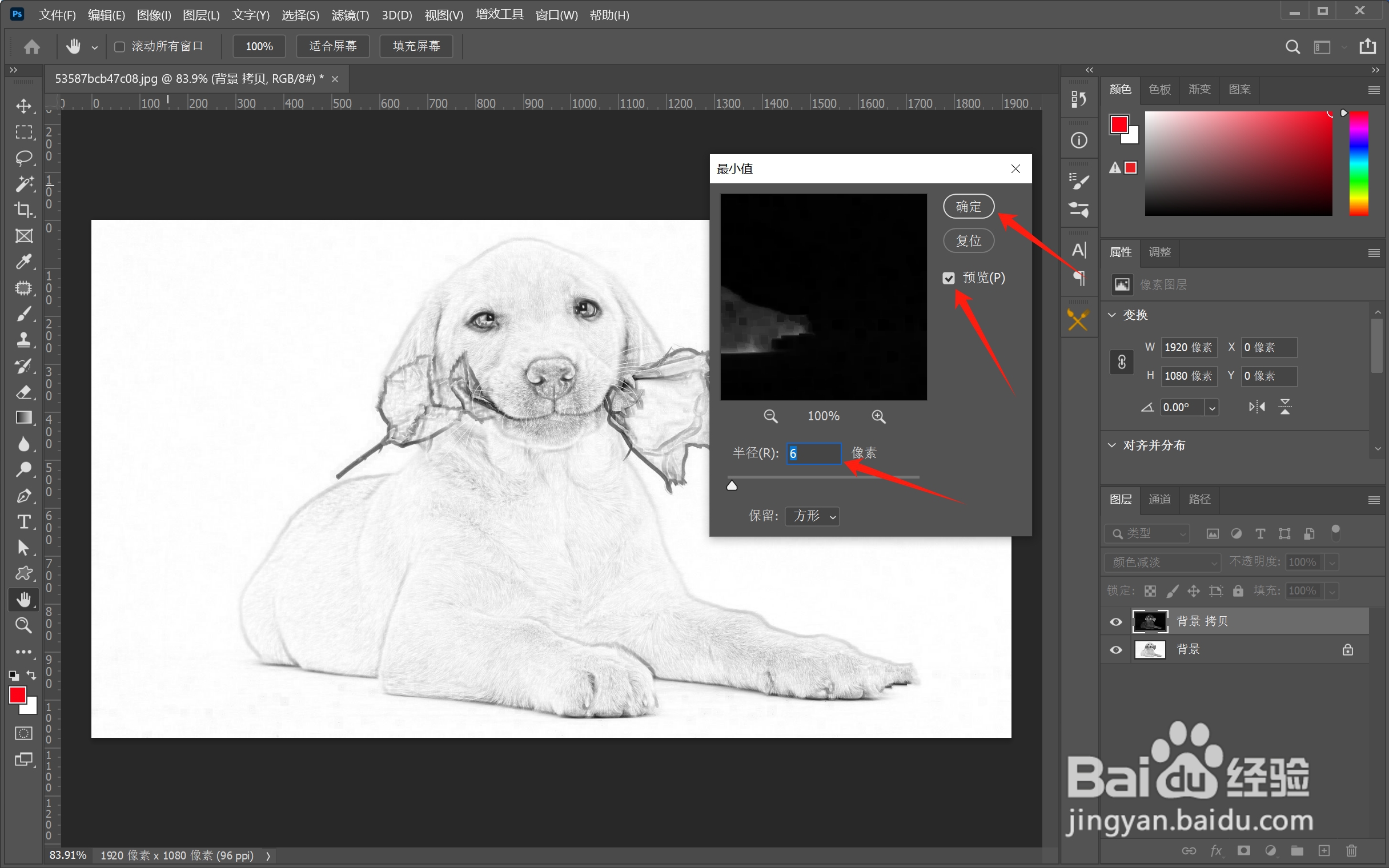
时间:2024-10-11 23:20:13
1、把需要转换成铅笔画的图片在ps中打开。
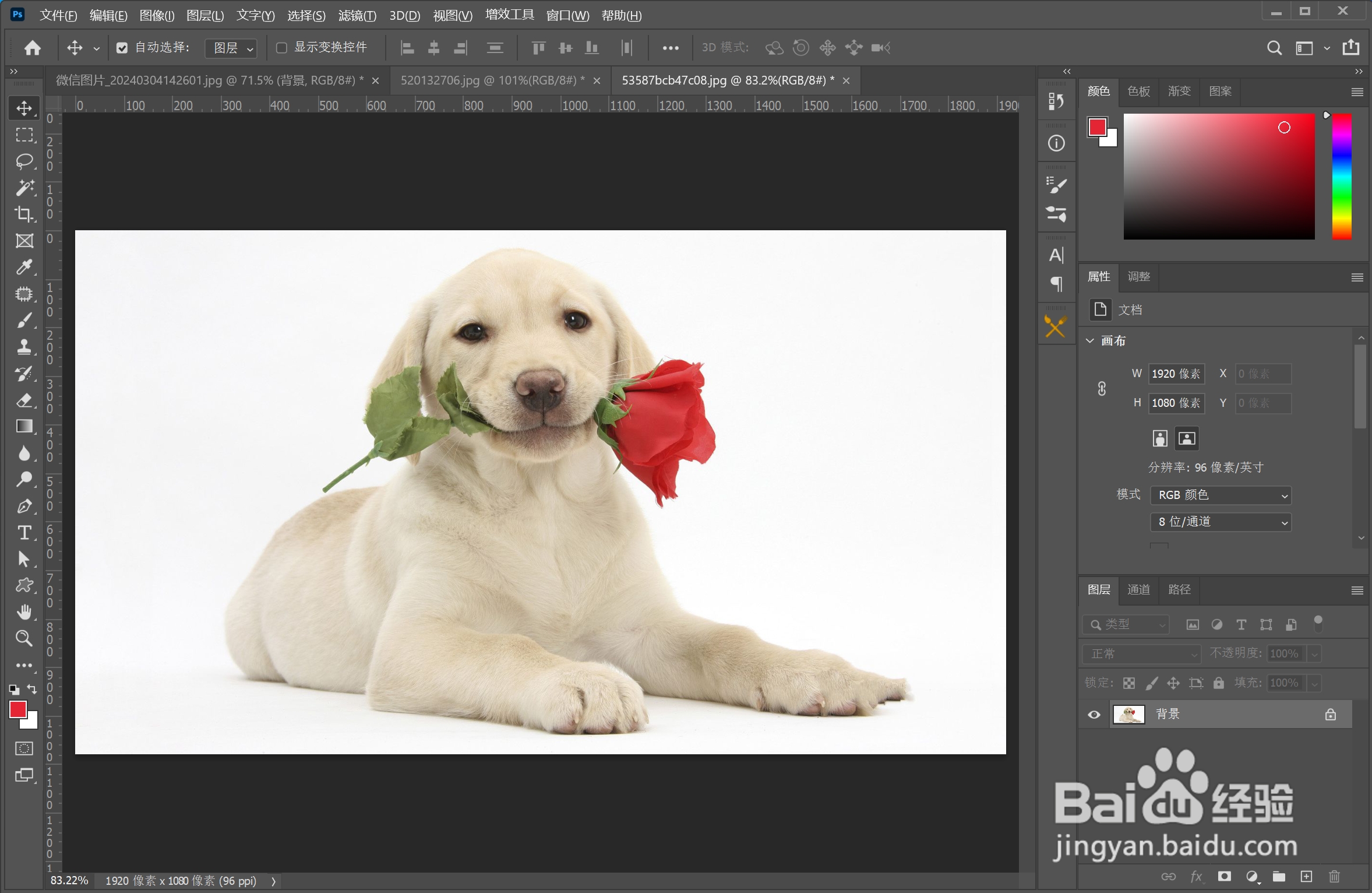
2、点击:“图像——调整——去色”(快捷键:Ctrl+shift+u)
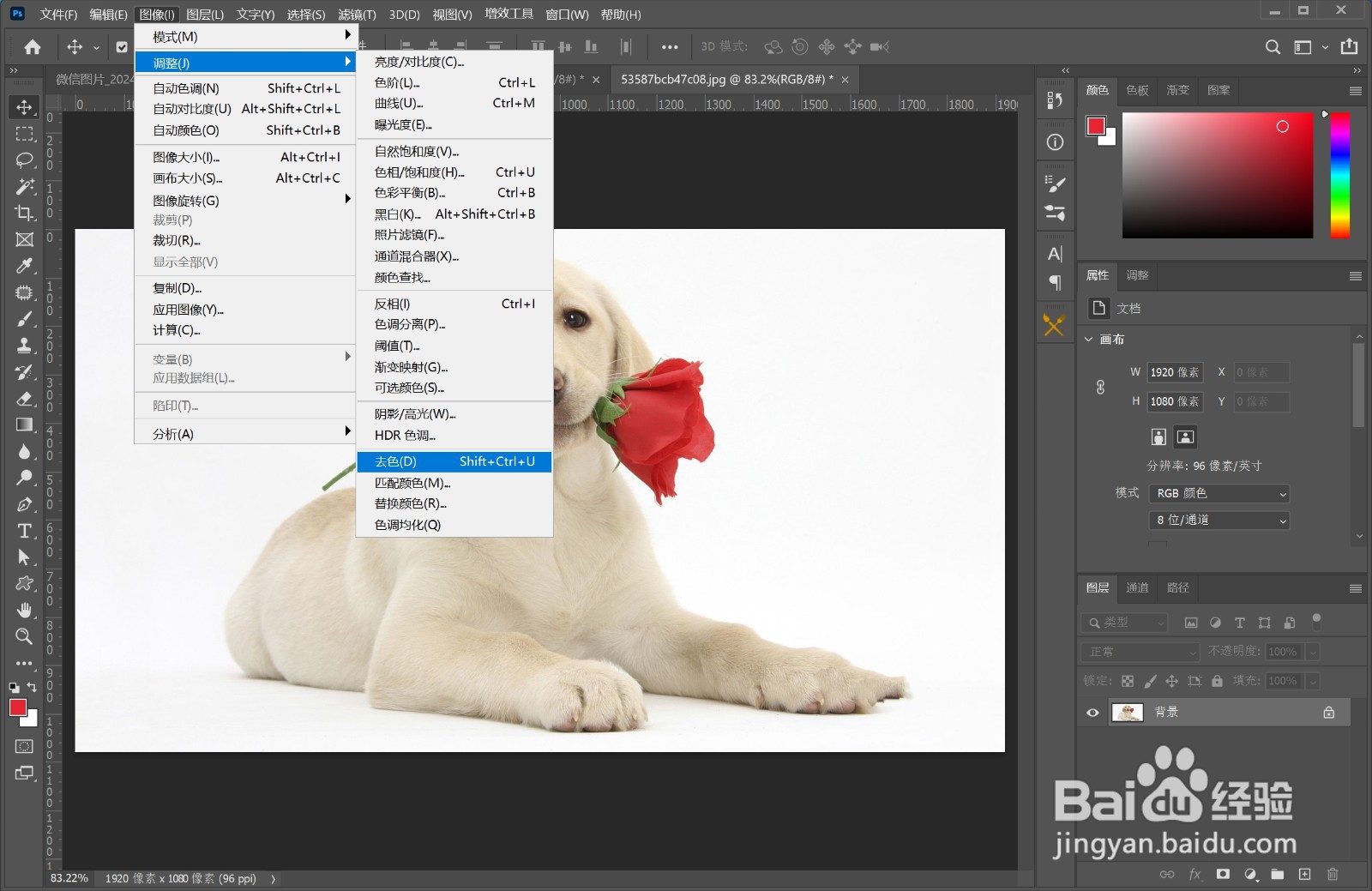
3、拖动背景图层,复制得到拷贝图层。(快捷键:Ctrl+j)
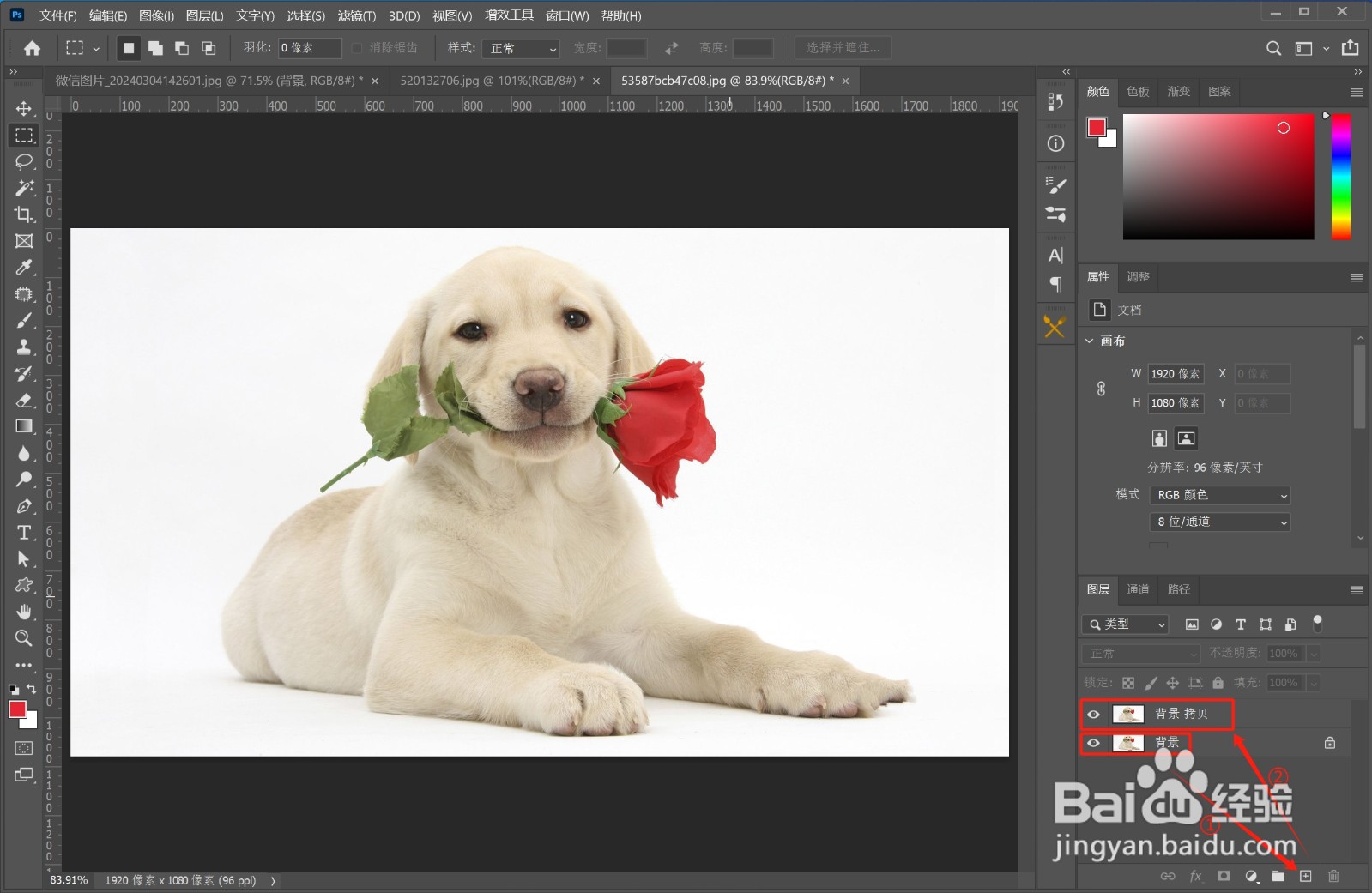
4、对拷贝图层执行命令:“图像——调整——反向”(快捷键:Ctrl+I)
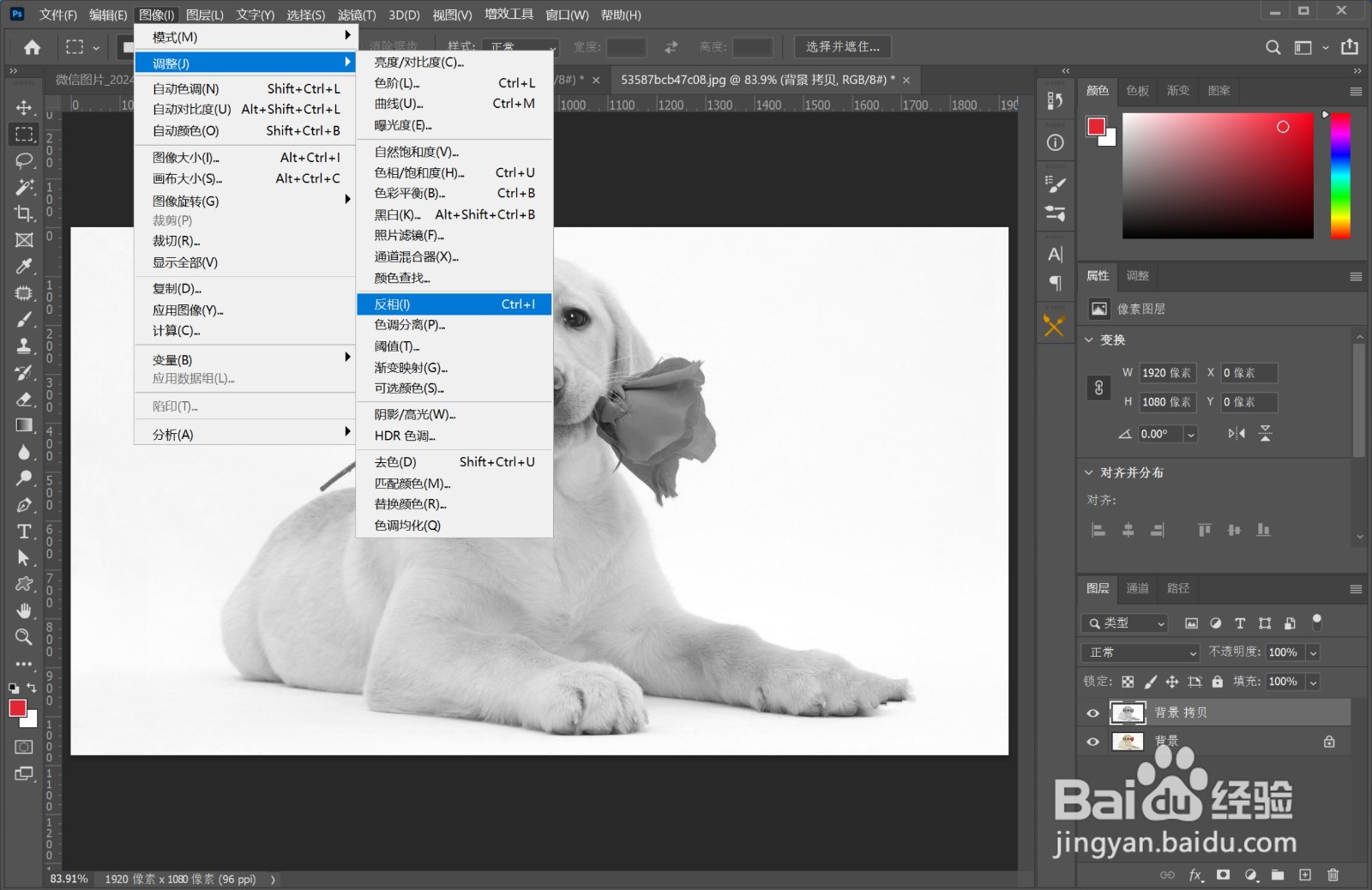
5、将“拷贝图层”的混合模式改为“颜色减淡”
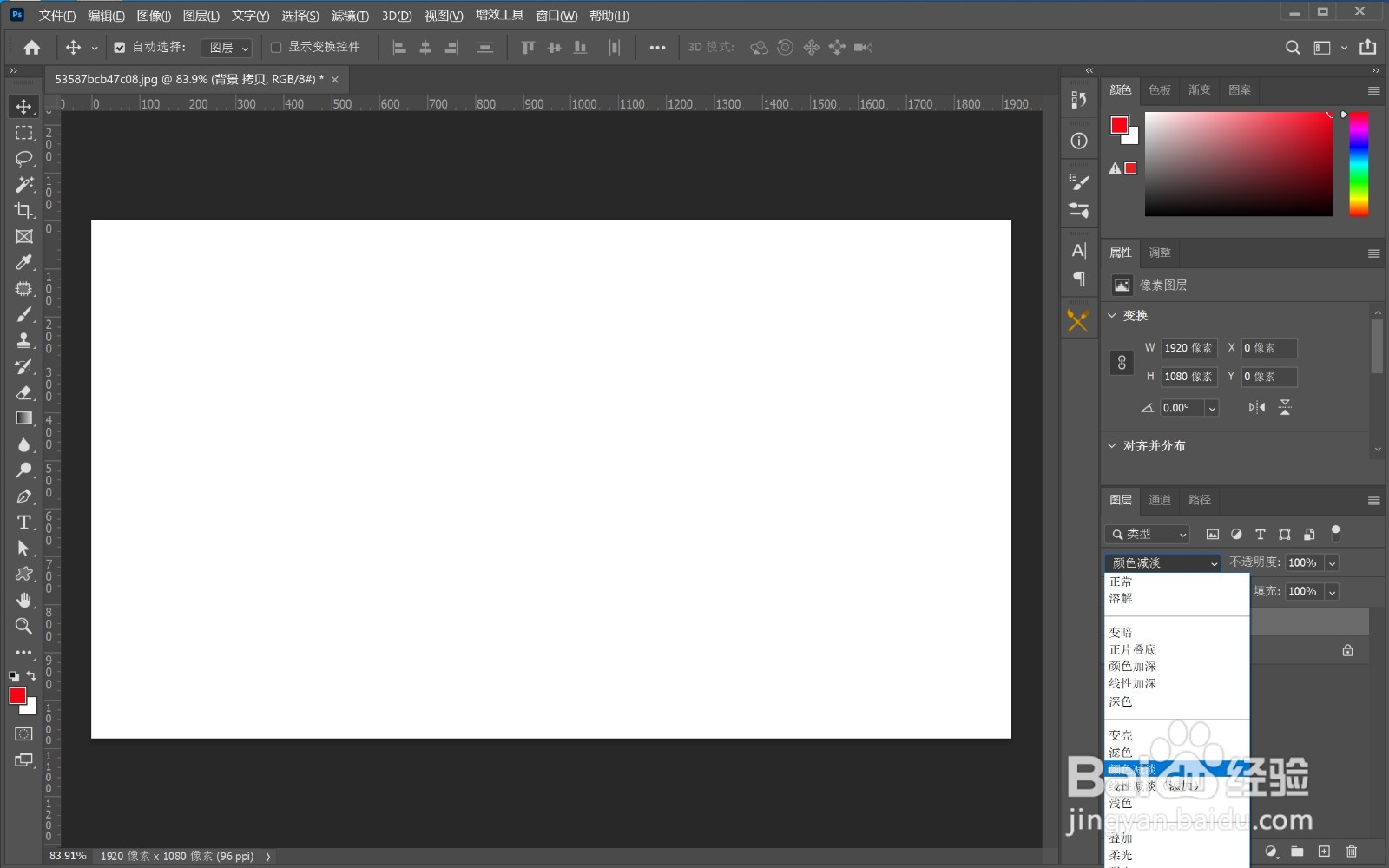
6、点击:“滤镜——其他——最小值”
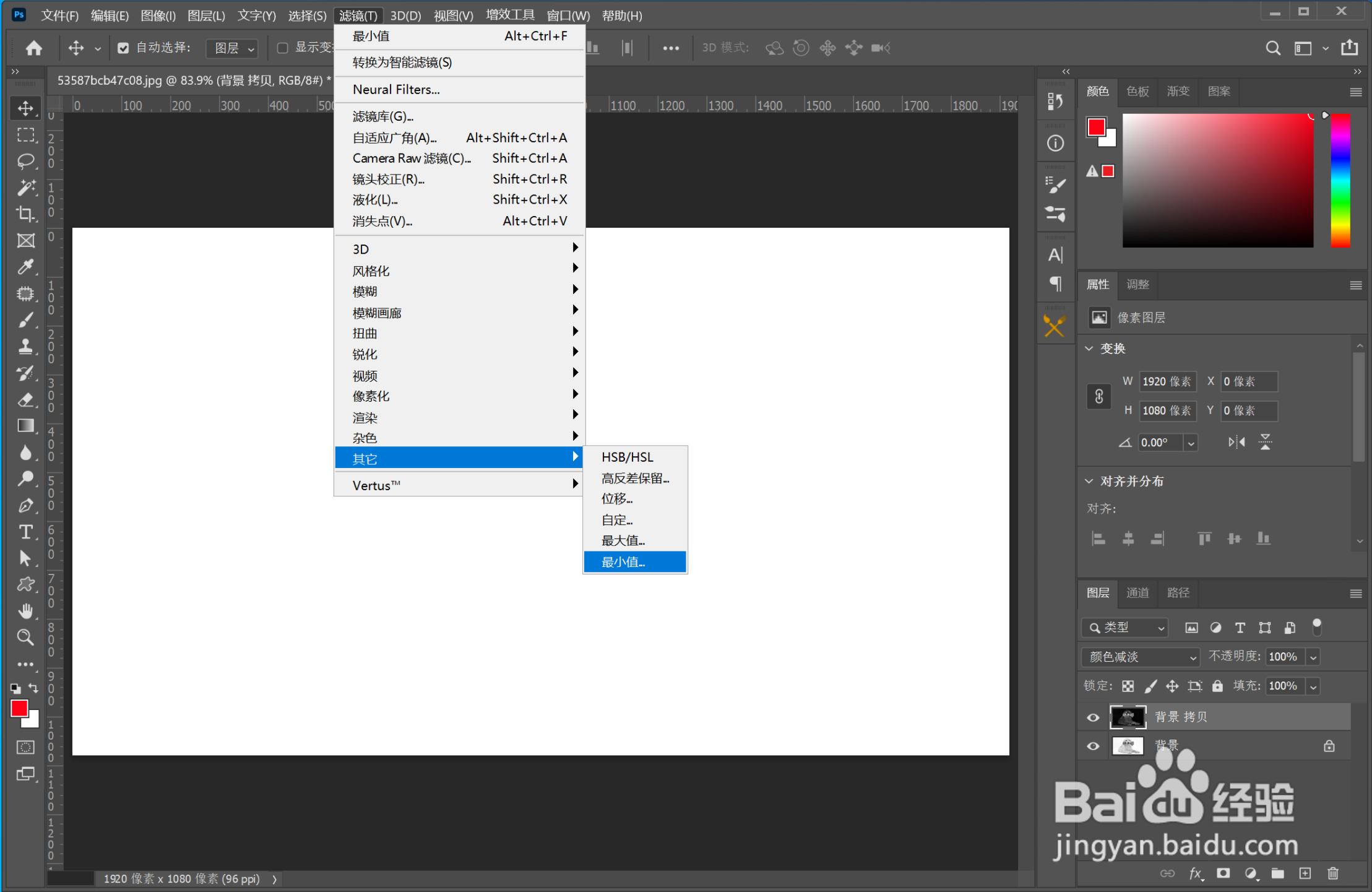
7、最后点击“确定”就完成了。(半径按照自己的实际情况调节,勾选“预览”可以实时预览效果)